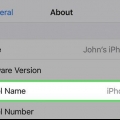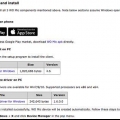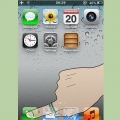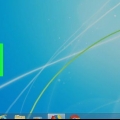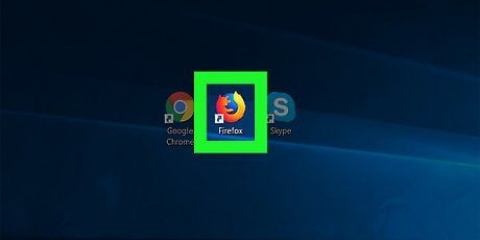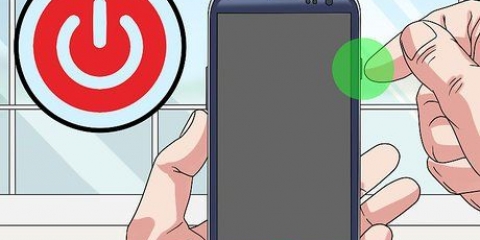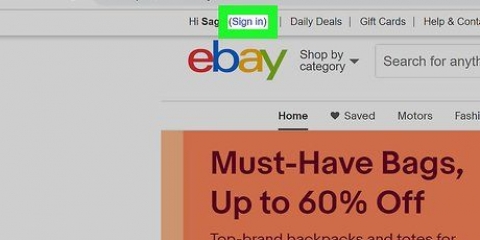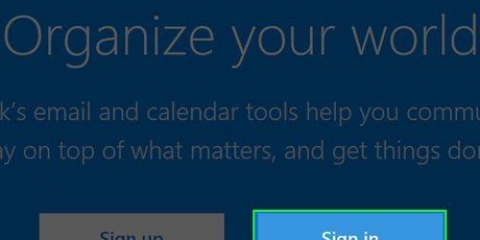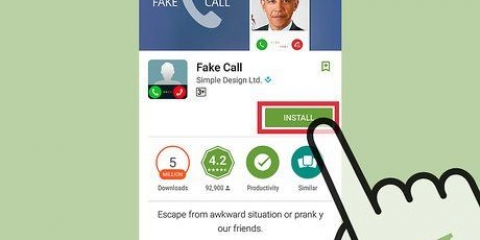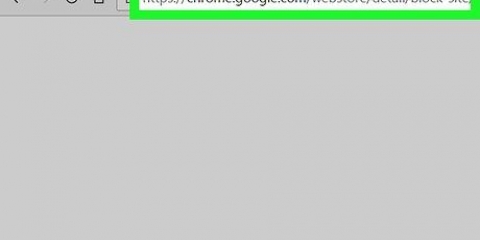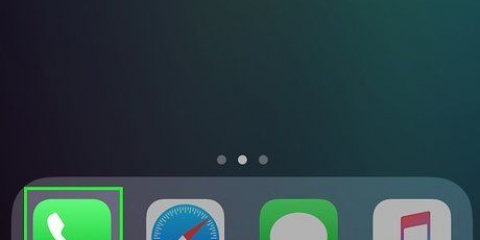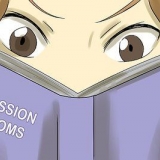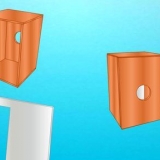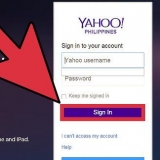klicke auf Löschen Iphone. klicke auf Löschen wenn du gefragt wirst. Geben Sie Ihr Apple-ID-Passwort und alle anderen angeforderten Informationen ein. Nochmal klicken Löschen wenn du gefragt wirst.






klicke auf Sicherheitskontrolle um die letzten Aktivitäten auf Ihrem Telefon anzuzeigen. So können Sie feststellen, ob das Telefon gestohlen wurde. Wenn Sie Ihr Telefon finden, können Sie es mit dem Kennwort entsperren, das Sie zum Entsperren Ihres Telefons verwenden.
klicke auf Gerät löschen im Seitenleistenmenü links. Klicken Sie auf den grünen Button mit der Aufschrift Gerät löschen. Geben Sie Ihr Google-Passwort ein, wenn Sie dazu aufgefordert werden. klicke auf Gerät löschen im Popup.











klicke auf Daten löschen unter dem Mülleimer-Symbol im Fenster rechts. klicke auf Löschen.
T-Mobil: 06-24001200 KPN: 0800-0402 Vodafone: 0800-0094 Telefon: 0800-2288027 

Ein gestohlenes telefon blockieren
In diesem Tutorial erfahren Sie, wie Sie ein fehlendes oder gestohlenes Smartphone sperren. Das Sperren eines Smartphones macht es viel schwieriger, sich anzumelden oder einen Hard-Reset durchzuführen, was bedeutet, dass das Telefon so gut wie nutzlos ist, bis Sie es entsperren. Sie können ein fehlendes oder gestohlenes iPhone, Android- oder Samsung Galaxy-Telefon blockieren, indem Sie die Suchwebsite des Herstellers verwenden. Dazu müssen Sie auf Ihrem Telefon den Suchdienst des Herstellers aktiviert haben (z. `Find My` für iPhones). Da jedes Telefon anders ist, funktionieren diese Methoden möglicherweise nicht für jedes Telefon. Wenn Sie Probleme beim Sperren Ihres Telefons haben, wenden Sie sich bitte an Ihren Mobilfunkanbieter.
Schritte
Methode 1 von 4: Verwenden von Find My für ein iPhone

1. Gehe zuhttps://www.iCloud.com/ in Ihrem Webbrowser.Sie können jeden Webbrowser auf einem PC oder Mac verwenden.
- Dies funktioniert nur, wenn Find My auf Ihrem iPhone aktiviert ist.

2. Bei iCloud anmelden. Geben Sie die E-Mail-Adresse und das Passwort ein, die mit Ihrer Apple-ID verknüpft sind. Klicken Sie dann auf das Pfeilsymbol rechts neben den Feldern für die Apple-ID und das Kennwort.
Überspringe diesen Schritt, wenn du bereits bei iCloud angemeldet bist.

3. klicke aufiPhone finden. Dieses Symbol ähnelt einem Radarbildschirm auf dem iCloud-Dashboard.

4. klicke aufAlle Geräte. Dies ist der grüne Text oben in der Mitte der Webseite. Dies zeigt eine Liste all Ihrer Apple-Geräte.

5. Klicken Sie auf das Gerät, das Sie sperren möchten. Es befindet sich oben auf dem Bildschirm unter "Alle Geräte".
Wenn Ihr iPhone das einzige Apple-Element in Ihrem Apple-ID-Konto ist, können Sie diesen Schritt möglicherweise überspringen.

6. klicke aufVerloren-Modus. Es befindet sich am unteren Rand des Fensters auf der rechten Seite der Webseite. Dies öffnet eine neue Seite im Fenster.

7. Eine Telefonnummer eingeben. Geben Sie eine Telefonnummer zur Wiederherstellung ein, unter der Sie erreichbar sind. Dieses Lied wird auf dem gesperrten Bildschirm deines iPhones angezeigt.
Dieser Schritt ist optional, wird aber empfohlen.

8. klicke aufNächster. Es befindet sich in der oberen rechten Ecke des Bildschirms.

9. Geben Sie eine Nachricht ein. Geben Sie eine Nachricht ein, die auf dem Bildschirm Ihres Telefons angezeigt werden soll. Die Standardnachricht ist "Dieses iPhone ist verloren. kontaktiere mich." Sie können diese Nachricht verwenden oder Ihre eigene Nachricht eingeben.

10. klicke aufBeendet. Es befindet sich in der oberen rechten Ecke des Bildschirms. Dadurch wird Ihr iPhone in den Verloren-Modus versetzt, d. h. es kann nicht entsperrt oder verwendet werden, bis Sie den Verloren-Modus deaktivieren.
Sie können den Lost-Modus deaktivieren, indem Sie drücken Verloren-Modus klicken und dann Verloren-Modus deaktivieren unten im Dropdown-Menü.

11. Lösche bei Bedarf dein iPhone. Im schlimmsten Fall ist es besser, die Daten Ihres Telefons vollständig zu löschen, als sie an einen unbekannten Dieb zu verlieren. Befolgen Sie diese Schritte, um Ihr iPhone zu löschen:
Methode2 von 4: Verwenden von Find My Device für ein Android

1. Gehe zuhttps://www.Google.com/android/find in deinem Browser.Sie können jeden Webbrowser auf einem PC oder Mac verwenden.

2. Melden Sie sich mit Ihrem Google-Konto auf der Website an. Geben Sie die E-Mail-Adresse und das Passwort für das Google-Konto auf dem Android-Gerät ein, das Sie sperren möchten.
Überspringen Sie diesen Schritt, wenn Sie bereits bei dem mit Ihrem Android-Telefon verknüpften Google-Konto angemeldet sind.

3. Klicken Sie auf das Symbol des Telefons, das Sie sperren möchten. Die Telefonsymbole befinden sich in der oberen linken Ecke der Webseite.

4. klicke aufSicheres Gerät. Dies ist die zweite Registerkarte im Seitenleistenmenü auf der linken Seite der Seite. Dadurch werden zwei Textfelder unter der Überschrift "Sicheres Gerät" geöffnet.

5. Geben Sie eine Nachricht ein. Diese Nachricht wird auf dem Sperrbildschirm angezeigt, während Ihr Telefon gesperrt ist. Dies ist optional, wird aber empfohlen.
Du kannst zum Beispiel sagen „Dieses Telefon verloren. kontaktiere mich.` als Wiederherstellungsnachricht eingeben.

6. Geben Sie eine Telefonnummer zur Wiederherstellung in das Textfeld "Telefonnummer" ein. Diese Telefonnummer wird auf Ihrem Android-Sperrbildschirm angezeigt, während Ihr Telefon gesperrt ist. Geben Sie unbedingt eine Telefonnummer ein, unter der Sie erreichbar sind.
Wie bei der Wiederherstellungsnachricht ist dieser Schritt optional, wird jedoch empfohlen.

7. klicke aufSicheres Gerät. Es ist eine grüne Schaltfläche unten in der Kopfzeile "Sicheres Gerät" im Menü auf der linken Seite. Dadurch wird Ihr Android gesperrt, sodass es fast unmöglich ist, in Ihre Daten einzubrechen oder auf Ihre Daten zuzugreifen.

8. Lösche bei Bedarf dein Android. Im schlimmsten Fall ist es besser, die Daten Ihres Telefons vollständig zu löschen, als sie an einen unbekannten Dieb zu verlieren. Befolgen Sie diese Schritte, um Ihr Android zu löschen:
Methode 3 von 4: Verwenden von Find My Mobile für ein Samsung-Gerät

1. Gehe zuhttps://findmymobile.samsung.com/ in deinem Browser.Sie können jeden Webbrowser auf einem PC oder Mac verwenden.

2. klicke aufANMELDUNG. Das ist der blaue Button in der Mitte der Webseite.

3. Geben Sie Ihre Zugangsdaten für Ihr Konto ein. Geben Sie Ihre Samsung E-Mail oder Telefonnummer und Ihr Passwort ein.

4. klicke aufANMELDUNG. Dies öffnet eine Liste deiner Samsung-Telefone und -Tablets.
Wenn Sie sich zum ersten Mal bei Ihrem Samsung-Konto anmelden, müssen Sie auf die Kreise neben "Ich stimme den Datenschutzbestimmungen zu" und "Ich stimme der Verwendung von Standortinformationen zu" klicken. Klicken Sie dann auf die blaue Schaltfläche mit der Aufschrift "Ich stimme zu".

5. Klicken Sie auf das Samsung-Gerät, das Sie sperren möchten. Die Geräte befinden sich unter `Meine Geräte` im Seitenleistenmenü auf der linken Seite.

6. klicke aufSperren. Es befindet sich im Fenster auf der rechten Seite der Seite. Es befindet sich unter dem Symbol, das wie ein Smartphone mit einem Vorhängeschloss daneben aussieht.

7. klicke aufNächster. Es ist die blaue Schaltfläche unten im Popup-Menü in der Mitte der Seite. Das Popup erklärt, dass dadurch Ihr Bildschirm mit einem Notfallkontakt auf Ihrem Bildschirm gesperrt und Ihr Samsung-Gerät nicht ausgeschaltet wird.

8. PIN-Code eingeben und bestätigen. Geben Sie in den beiden Balken oben im Fenster unter "Schritt 1" eine 4- bis 8-stellige PIN ein. Geben Sie in beiden Feldern dieselbe PIN ein.

9. Eine Telefonnummer eingeben. Verwenden Sie das Textfeld unter "Schritt 2", um eine Notrufnummer einzugeben, unter der Sie erreichbar sind.
Wenn es sich um eine internationale Nummer handelt, wählen Sie "International" aus dem Dropdown-Menü über dem Textfeld.

10. Geben Sie eine Nachricht ein, die auf dem Sperrbildschirm angezeigt werden soll. Dies ist die Nachricht, die auf dem Sperrbildschirm angezeigt wird, nachdem Sie Ihr Telefon gesperrt haben. Die Standardnachricht ist "Dieses Telefon ist verloren".

11. klicke aufSperren. Dies ist der blaue Button unten auf der Seite. Dadurch wird dein Telefon gesperrt.
Wenn Sie Ihr Telefon gefunden haben, geben Sie die eingegebene PIN ein und tippen Sie auf OK um dein Handy zu entsperren.

12. Löschen Sie Ihr Telefon, falls erforderlich. Wenn Sie vermuten, dass Ihr Telefon gestohlen wurde, können Sie die Daten auf Ihrem Telefon löschen, damit es nicht in die Hände eines Diebes gelangt. Befolgen Sie diese Schritte, um Ihr Samsung-Telefon zu löschen:
Methode 4 von 4: Kontakt zu Behörden

1. Kontaktieren Sie Ihren Anbieter. Wenn Sie wissen, dass Ihr Telefon gestohlen wurde, sollten Sie sich sofort an Ihren Mobilfunkanbieter wenden. Dein Mobilfunkanbieter deaktiviert möglicherweise den Dienst für deine Telefonleitung, sodass die Person, die dein Telefon gestohlen hat, dein Telefon nicht zum Telefonieren und SMS-Nachrichten verwenden kann. Ihr Provider kann Ihnen auch die IMEI-Nummer Ihres Telefons mitteilen, die Sie der Polizei melden müssen. Verwenden Sie die folgenden Nummern, um Ihren Mobilfunkanbieter zu kontaktieren:

2. Wenden Sie sich an Ihre örtliche Polizei. Gehen Sie zu Ihrer örtlichen Polizeidienststelle oder rufen Sie die örtliche Nicht-Notrufnummer an und melden Sie Ihr gestohlenes Telefon. Geben Sie so viele Details wie möglich an und stellen Sie sicher, dass Sie die IMEI-Nummer Ihres Telefons zur Hand haben, da dies für die meisten Rücksendungen erforderlich ist. Das Einreichen eines Polizeiberichts hilft Ihnen möglicherweise nicht nur, Ihr Telefon zurückzubekommen, sondern ermöglicht Ihnen auch, einen Versicherungsanspruch einzureichen, um zu beweisen, dass Sie Ihr Telefon nicht in Ihrem Besitz hatten, wenn seltsame Gebühren auftauchen.

3. Wenden Sie sich bei Bedarf an die Versicherung. Wenn Sie für Ihr Telefon eine Versicherung haben, können Sie mit dem Austauschprozess beginnen, sobald Sie eine polizeiliche Referenznummer haben. Wenden Sie sich an die Versicherungsgesellschaft Ihres Telefons, um Anweisungen zum Starten dieses Vorgangs zu erhalten.
Tipps
Nicht alle Android-Telefone funktionieren mit der Samsung-Website, aber Sie sollten in der Lage sein, sowohl Find My Device als auch Find My Mobile mit Samsung-Android-Telefonen zu verwenden.
Warnungen
- Versuchen Sie niemals, ein gestohlenes Telefon selbst zu finden – überlassen Sie es der Polizei, Ihr Telefon zu finden und wiederzufinden.
"Ein gestohlenes telefon blockieren"
Оцените, пожалуйста статью